win7本地连接不自动连接怎么办 win7本地连接无法自动连接如何设置
时间:2021-03-18作者:xinxin
有些用户的win7 64位纯净版电脑在启动之后宽带通常都会通过本地连接来进行自动连接,完全不用用户手动连接,然而有些用户的win7系统则没有这样的设置,因此每次启动之后都需要手动操作,那么win7本地连接不自动连接怎么办呢?这里小编就来告诉大家win7本地连接无法自动连接设置方法。
具体方法:
1、首先,小伙伴们要打开自己的电脑,然后找到桌面上的“网络”图标,就是下图箭头指向的那个图标哦。

2、然后我们在“网络”图标上用鼠标右键单击,这样就会弹出一个菜单栏,我们在最下方找到“属性按钮”。
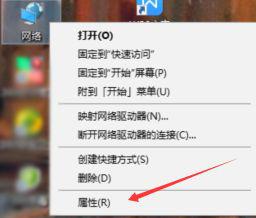
3、之后我们就打开了“网络和共享中心”,接着小伙伴们找到左侧的“Internet属性” ,单击它。

4、然后我们就打开了“Internet选项”这个菜单栏,我们在上方找到“连接”按钮,然后单击。
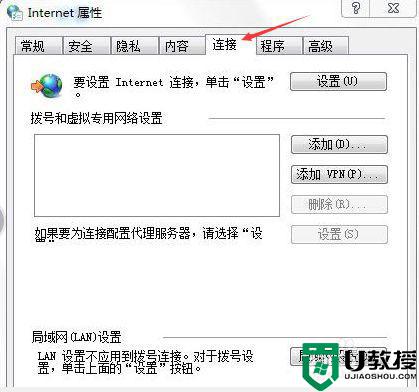
5、然后我们在界面的左下方可以找到一个“始终拨默认连接”的选项,我们将它勾选上,就是下图中红色箭头指向的选项哦,这样开机自动连接宽带就设置完成啦。
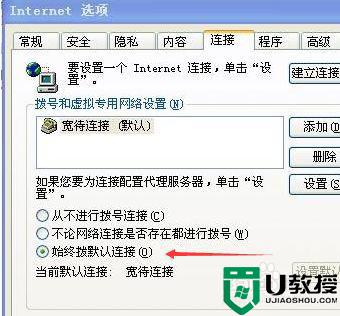
上述就是关于win7本地连接无法自动连接设置方法了,还有不懂得用户就可以根据小编的方法来操作吧,希望能够帮助到大家。





